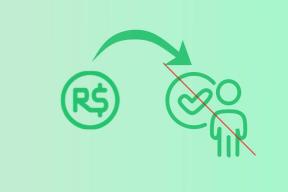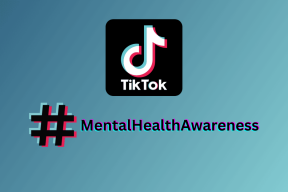كيفية تحويل صور HEIC إلى PNG على iPhone بالطريقة السهلة
منوعات / / November 29, 2021
HEIC هو تنسيق الصورة الافتراضي على iPhone لسبب وجيه. يستخدم فقط نصف حجم ملف صورة JPEG و يساعد في توفير الكثير من مساحة التخزين. لكنها غير متوافقة مع مختلف الأجهزة والمواقع الإلكترونية. من الواضح أنه يأتي الوقت الذي يتعين عليك فيه تحويل بعض اللقطات على الأقل إلى تنسيق أكثر استخدامًا.

لدينا بالفعل دليل على تحويل صور HEIC إلى تنسيق JPG. إجراء التحويل لذلك بسيط مثل نسخ الصور ولصقها إلى ملف تطبيق الملفات. ولكن ماذا عن تنسيق PNG؟ ليس بهذه السهولة.
إذا كنت ترغب في تحويل صورك من HEIC إلى PNG ، فيمكنك استخدام أي من أدوات أو تطبيقات التحويل عبر الإنترنت التي لا تعد ولا تحصى. لكنها تشكل مشكلات لخصوصيتك كما أنها غير ملائمة للاستخدام أيضًا.
ولهذا السبب سأتحدث عن طريقة لا تستخدم سوى جهاز iPhone الخاص بك لإجراء تحويلات HEIC إلى PNG.
إنشاء اختصار HEIC إلى JPG
لتحويل صور HEIC إلى تنسيق PNG باستخدام جهاز iPhone الخاص بك ، يجب عليك إنشاء اختصار باستخدام تطبيق Shortcuts. إذا لم يكن لديك تطبيق Shortcuts مثبتًا ، فيمكنك ذلك احصل عليه من متجر التطبيقات.
الآن ، بناء الاختصار لا يتطلب منك فعل أي شيء مجنون. طالما اتبعت الخطوات أدناه ، فكل ما يتطلبه الأمر هو بضع دقائق لإضافة وتعديل الإجراءات اللازمة لتحويل الصور.
بمجرد إنشاء الاختصار ، يمكنه تحويل الصور بشكل فردي ، ويمكنك استخدامه لمعالجة صور HEIC على دفعات أيضًا. لذلك اعتبرها الوقت المستغرق بشكل جيد.
ملحوظة: قبل أن نبدأ ، أوصي بإنشاء ألبوم جديد في تطبيق الصور ، والذي يمكنك بعد ذلك تحديده كوجهة إخراج لصور PNG المحولة أثناء إنشاء الاختصار.
الخطوة 1: افتح تطبيق Shortcuts على جهاز iPhone الخاص بك.

الخطوة 2: قم بالتبديل إلى علامة التبويب My Shortcuts (الاختصارات) ، ثم انقر فوق Create Shortcut (إنشاء اختصار). في شاشة الاختصار الجديد التي تظهر ، انقر فوق "البحث عن التطبيقات والإجراءات" في الجزء السفلي من الشاشة.


الخطوه 3: ابحث عن الإجراءات المدرجة أدناه وأضفها بالترتيب التالي:
- حدد الصور
- تحويل الصورة
- حفظ في ألبوم الصور


نصيحة: بعد إضافة إجراء ، انقر فوق "البحث عن التطبيقات والإجراءات" أسفل الشاشة لبدء البحث فورًا عن الإجراء التالي.
الخطوة الرابعة: قم بإجراء التغييرات التالية على الإجراءات التي أضفتها للتو:
- حدد الصور - قم بتوسيع الإجراء وقم بتشغيل المفتاح الموجود بجوار تحديد متعدد
- تحويل الصور إلى JPEG - قم بتغيير تنسيق الإخراج من JPEG إلى PNG
- حفظ الصور المحولة إلى الأخيرة - حدد الألبوم الوجهة (في هذه الحالة ، قمت بتحديد ألبوم باسم PNG).

بعد ذلك ، اضغط على التالي.
الخطوة الخامسة: أضف اسمًا للاختصار ، مثل HEIC إلى PNG. انقر فوق تم.

هذا كل شيء. الاختصار مباشر وجاهز للعمل.
HEIC إلى PNG اختصار أثناء العمل
لبدء تحويل صور HEIC إلى تنسيق PNG ، انقر فوق الاختصار الذي أنشأته للتو عبر تطبيق Shortcuts. إنه مدرج في علامة التبويب My Shortcuts.
بدلاً من ذلك ، يمكنك تشغيله عبر أداة الاختصارات في عرض اليوم ، أو عن طريق تنشيط Siri والقول ، "مرحبًا Siri ،

في منتقي الصور الذي يظهر ، انتقل إلى ألبوم ، وحدد الصورة أو الصور للتحويل ؛ يمكنك تحديد العديد من الصور كما تريد.
بمجرد تحديد الصورة أو الصور ، انقر فوق تم.

ستمتلئ لوحة الاختصارات الخاصة بنا داخل تطبيق Shortcuts أثناء مرورها في كل مرحلة من مراحل عملية التحويل. مفيد جدا عند تحويل الكثير من الصور.

بعد أن يحول الاختصار جميع الملفات المحددة ، يمكنك العثور على صور PNG في ألبوم تطبيق الصور ذي الصلة ، أو أسفل الألبوم الأخير أو علامة التبويب كل الصور إذا لم تحدد ألبومًا ناتجًا أثناء إنشاء ملف الاختصار.
ملحوظة: لن يحل الاختصار محل أصول HEIC الأصلية بصور PNG المحولة. إذا كنت تريد حذف الصور الأصلية ، فيجب عليك القيام بذلك يدويًا.
إذا كنت تريد تأكيد تنسيق ملف الإخراج ، فقم بنسخ ولصق أي من الصور المحولة إلى موقع داخل تطبيق الملفات. بمجرد القيام بذلك ، اضغط مع الاستمرار على الصورة ، ثم انقر فوق معلومات للتحقق من تنسيق الملف.


طالما قمت بإضافة وتعديل الإجراءات داخل الاختصار بشكل صحيح ، فلن تواجه مشكلات في تحويل صور HEIC إلى تنسيق PNG. إذا لزم الأمر ، يمكنك دائمًا تحرير اختصار تم إنشاؤه بشكل غير صحيح عن طريق النقر فوق رمز علامة القطع الأفقي فوق لوحة الاختصار.
ابدأ التحويل
يصبح تحويل صور HEIC إلى تنسيق PNG أمرًا سهلاً للغاية بمجرد إنشاء هذا الاختصار البسيط. لذلك في المرة القادمة التي لا يمكنك فيها استخدام صور HEIC لأسباب تتعلق بالتوافق ، فأنت تعرف الآن ما يجب فعله.
الجانب السلبي - يمكن أن تشغل صور PNG المحولة قدرًا هائلاً من مساحة التخزين (أحيانًا يكون حجمها ضعف حجم أصول HEIC الأصلية). إذا كان التخزين مصدر قلق، يجب أن تبحث عن خيارات أفضل.
القادم: هل تعلم أن جهاز iPhone الخاص بك يمكنه تحويل أي صورة إلى تنسيق PDF؟ اكتشف كيف.
يعد iPhone 5s أحد أشهر هواتف Apple ، حيث تم بيع أكثر من 70 مليون وحدة منذ عام 2013.